Jeśli szukasz sposobu na PRZYWRÓCENIE lub PRZYWRÓCENIE System operacyjny Android Twojego telefonu komórkowego w ustawieniach fabrycznych znajdziesz go tutaj. Ta wiedza bardzo Ci pomoże, gdy Twój telefon komórkowy zacznie się psuć lub jego działanie stanie się zbyt wolne.
Dodatkowo będziesz mógł ponownie uruchomić lub skonfigurować ustawienia fabryczne telefonu komórkowego. android jeśli podejrzewasz, że masz wirusa i chcesz go pomyślnie usunąć ze swojego urządzenia. Bez zbędnych ceregieli nadszedł czas, aby nauczyć się wszystkich sposobów i sztuczek, aby przeprowadzić ten proces, co z pewnością bardzo ci pomoże.
Jak zrestartować lub zresetować Androida do ustawień fabrycznych
Pierwszą rzeczą, którą musisz wiedzieć, jest to przywrócenie ustawienia fabryczne Twoje urządzenie Android, utracisz wszystkie ustawienia, które masz na swoim urządzeniu. Ponadto utracisz wszystkie aplikacje pobrane i zainstalowane ze Sklepu Play, będziesz mieć tylko aplikacje dostarczone z urządzeniem.
Krótko mówiąc, stracisz wszystkie informacje przechowywane w pamięci wewnętrznej urządzenia mobilnego tak bardzo, jak to tylko możliwe zrób kopię zapasową aby zapisać swoje pliki. Następnie dowiesz się, jak zresetować lub zresetować Androida do ustawień fabrycznych bez marnowania czasu.
- Otwórz ustawienia urządzenia lub ikonę konfiguracji.
- Następnie zobaczysz wszystkie opcje konfiguracji, przewiń w dół do opcji, która mówi o kopii zapasowej i przywracaniu.
- Następnie otworzy się kolejne okno z różnymi opcjami i będziesz musiał wybrać przywrócenie ustawień domyślnych lub przywrócenie ustawień fabrycznych.
- Natychmiast pojawi się ostrzeżenie wskazujące, że jest twoje Urządzenie mobilne z Androidem zresetuje się do ustawień fabrycznych. Dodatkowo ostrzega, że utracisz wszystkie dane zapisane w pamięci telefonu i nie będziesz mógł ich później przywrócić.
- Po upewnieniu się, że chcesz zresetować urządzenie, wybierz przycisk, który pojawia się u dołu ekranu z napisem „Resetowanie urządzenia”.
- Jeśli Twoje urządzenie ma hasło blokady, poprosi Cię o jego wprowadzenie, aby kontynuować ten cenny proces. Na koniec otrzymasz kartę z napisem „Usuń wszystko”, a Android rozpocznie resetowanie i ponowne uruchomienie.

Po wykonaniu tych kroków Twój telefon z Androidem zostanie ponownie uruchomiony, nawet kilka razy, aby można go było skonfigurować do ustawień fabrycznych.
Wskazówki dotyczące przywracania Androida bez utraty danych urządzenia
Jedna z rzeczy, która najbardziej ogranicza ludzi, jeśli chodzi o zresetuj Androida jest strach przed utratą danych. W rzeczywistości nie jest to dla osób o słabym sercu, ponieważ masz w telefonie komórkowym niektóre historie z życia i nie chcesz ich przegapić z żadnego powodu. Z tego powodu przy składaniu wniosku Odzyskiwanie Philz Touch, możesz przywrócić kopię System operacyjny Android, dzięki czemu nie tracisz zawartości.
Z tego powodu poznasz kilka przydatnych wskazówek, które pomogą Ci przeprowadzić ten proces bez utraty wartości urządzenia mobilnego. To wszystko Rada które możesz zastosować na swoim telefonie z Androidem, aby uniknąć utraty danych podczas przywracania systemu.
- Po przejściu do przywracania systemu wybierz opcję, która mówi „Kopia zapasowa i przywracanie” ten Tak to zrobisz wykonaj kopię zapasową i przywróć folder EFS z najważniejszymi plikami, które masz w telefonie komórkowym.
- Dodatkowo możesz przenieść wszystkie swoje pliki (zdjęcia, dokumenty itp.) na swój komputer tak, jakby były kopiami zapasowymi Twoich danych. Jeśli masz zewnętrzną kartę pamięci, możesz również przesyłać pliki na kartę pamięci.
- Jeśli chcesz, aby aplikacje były zainstalowane w telefonie komórkowym, możesz włączyć pole „Auto reset”. Po przywróceniu Androida wszystko, co musisz zrobić, to ponownie zainstalować aplikacje, a pojawią się one z informacjami, które miałeś przed przywróceniem.
Pamiętaj, że bardzo ważne jest przestrzeganie tych wskazówek przed rozpoczęciem Resetowanie Androida w celu zachowania Twoich danych. Pamiętaj też, że w zależności od wersji Androida na Twoim telefonie, nazwy opcji mogą się zmieniać, ale są praktycznie takie same.
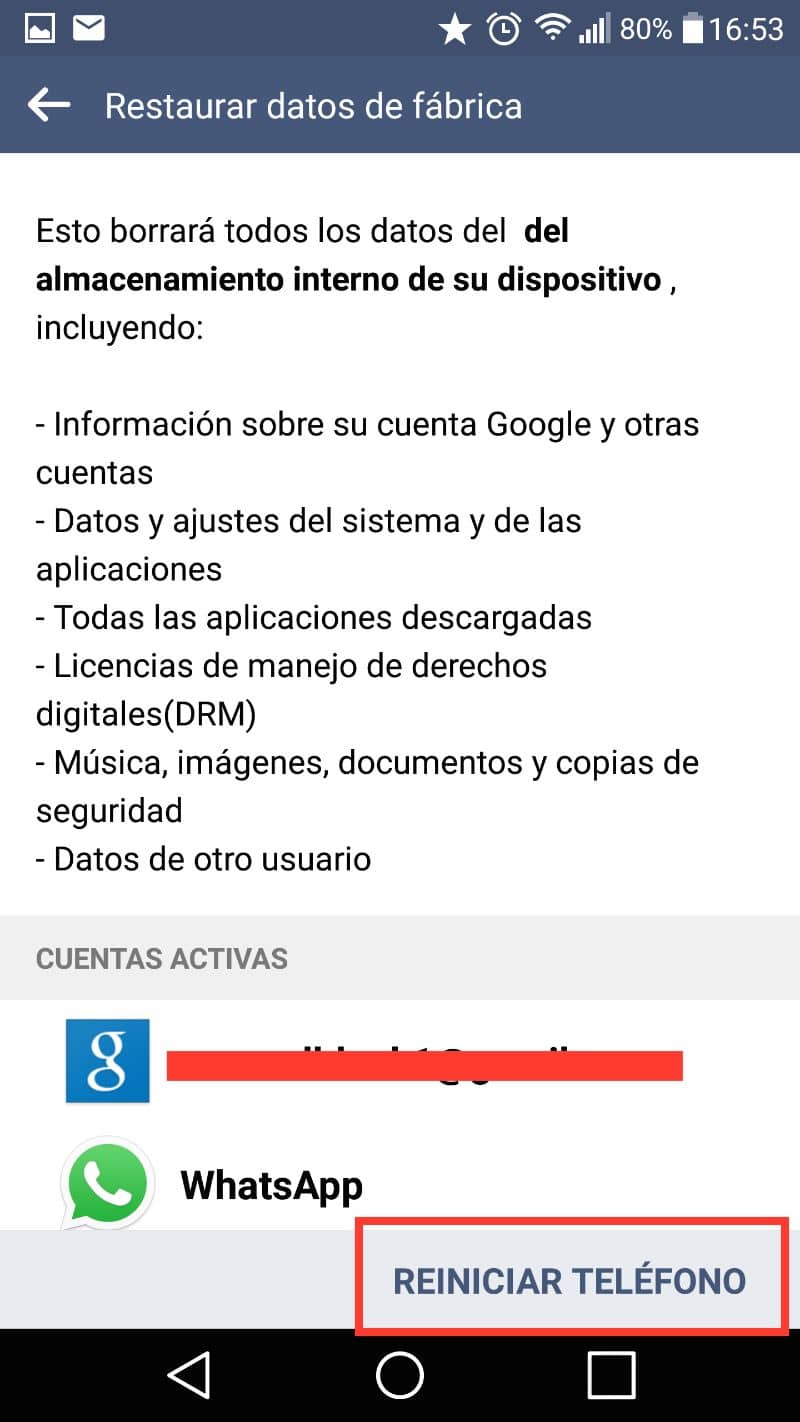
Jeśli podobał Ci się ten artykuł, śledź dalej ten post i daj nam znać w komentarzach, jak to zrobiłeś, resetując urządzenie.